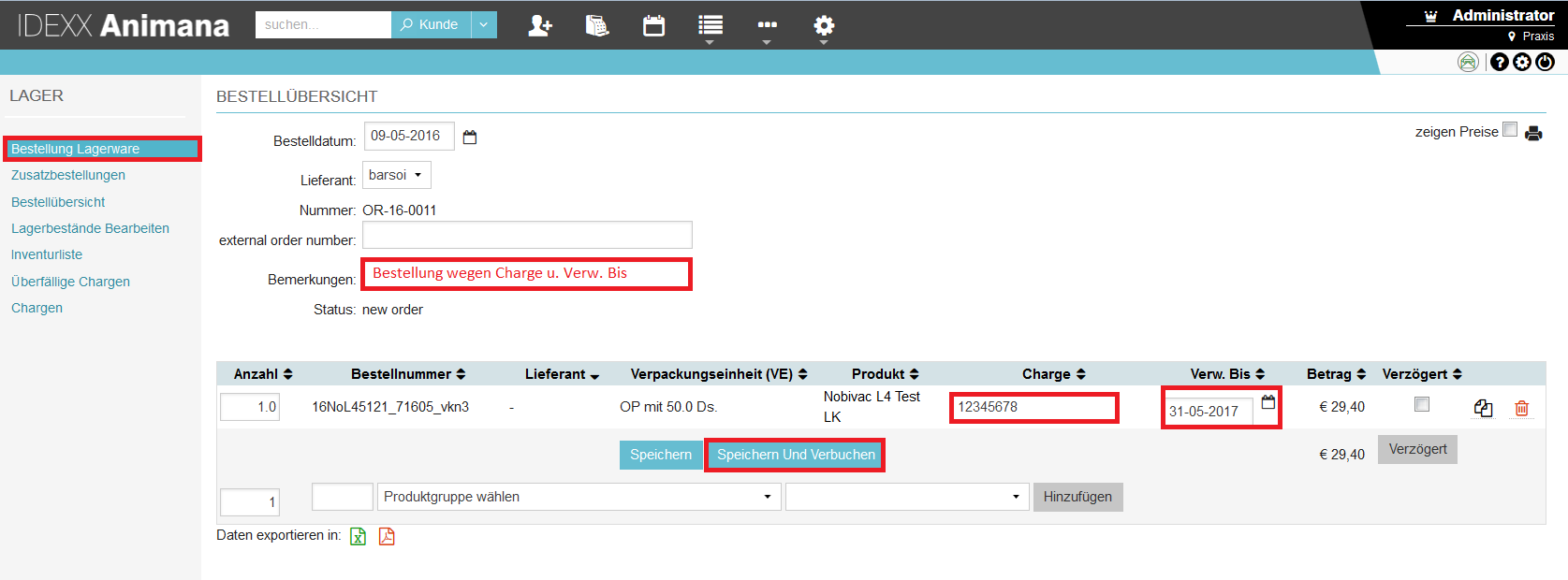Dieser Artikel zeigt Ihnen in Schritt-für-Schritt-Anleitungen, wie Sie Ihr Lager komplett oder nur teilweise mit IDEXX Animana führen können. Sie haben drei Möglichkeiten und dadurch auch drei Wege:
- Sie möchten Ihr Lager komplett mit Animana führen: Eintragen der Chargennummern und Haltbarkeitsdaten (sofern vorhanden) und Einstellung der Mindestmengen im Lager und der Bestellmengen für die Produkte.
- Sie möchten (zunächst) keine Chargennummern und Haltbarkeitsdaten eingeben, aber die Mindest- und Bestellmengen eintragen. So kann man die Produkte mit der im Lager vorhanden Anzahl, die Mindest- und die Bestellmengen eintragen und die Chargennummern und Haltbarkeitsdaten erst ab der nächsten Bestellung/Lieferung. Oder es handelt sich um Produkte, die keine Chargennummern und Haltbarkeitsdaten haben.
- Sie möchten Ihr Lager nicht mit Animana führen, d.h. Sie möchten keine Mindest- und Bestellmengen eintragen, aber die Chargennummern und Haltbarkeitsdaten von bestimmten Produkten im System haben.
Wenn Sie Überschneidungen zwischen 1. 2. und 3. haben, fangen Sie bitte immer mit der ersten Produktgruppe an.
Wichtig: Eine weitere wichtige Information zu den Chargennummern und Haltbarkeitsdaten: Vielleicht ist Ihnen aufgefallen, dass es direkt bei den Produkten einen Reiter Charge gibt. Bitte geben Sie an dieser Stelle nicht die Chargennummern ein – dort können keine Mengen hinterlegt werden und die Chargennummer wird immer für das Produkt angezeigt, auch wenn es eine neue gibt. Man müsste dort die Nummer manuell rauslöschen. Daher folgen Sie bitte der Anleitung in diesem Artikel. Sie können selbstverständlich jederzeit bei den Produkten nachschauen, welche Chargen in welchen Mengen vorhanden sind (nach erfolgreicher Eingabe über die Lagerverwaltung).
Möglichkeit 1: Komplette Führung des Lagers mit IDEXX Animana
Überprüfen Sie zunächst, ob Sie beim richtigen Standort angemeldet sind (in der Ecke oben rechts zu sehen). Wenn mehrere Standorte vorhanden sind, können Sie für jeden einzelnen das Lager einrichten.
Erstellen Sie dann einen „Neuen Kunden“ mit dem Firmennamen „Ersteinrichtung Lager “ – klicken Sie unter Kontaktart bei Lieferant das „Ja“ an.

Lagerbestände bearbeiten
Gehen Sie jetzt zu Extras > Lager > Lagerbestände bearbeiten, wählen den Lagerort auch hier nochmal aus und suchen jeweils nach der Produktgruppe, die die Produkte enthält bei denen Sie die Chargennummern und Haltbarkeitsdaten hinterlegen wollen. Oder Sie suchen das Produkt direkt über das zweite Suchfeld. Für jedes Produkt gibt es 4 Felder, die Sie wie folgt bearbeiten sollten.
Anzahl: Dort wird später die Menge der Verkaufseinheiten stehen, die Sie im Lager / Regal haben. Lassen Sie diese Spalte jetzt unbedingt auf 0!
Meldebestand: Das ist der minimale Lagerbestand (der Verkaufseinheiten) – Mindest-Lagerbestand. Wenn von einem Produkt diese Menge erreicht wird, gibt es von Animana einen Hinweis, dass dieses Produkt wieder bestellt werden sollte. Legen Sie hier den Meldebestand für Ihre jeweiligen Produkte fest – er muss mindestens 1 betragen. Sie können ihn jederzeit wieder ändern.
Bestellmenge: Die Anzahl der Bestelleinheiten, die bei Erreichen des Meldebestands bestellt werden sollen. Dies gilt für externe Bestellungen! Lagerhaltungen, die nur interne Bestellungen empfangen und senden, sollten die hier erwähnten Einheiten ignorieren und einfach eine Menge eintragen als ob dies die Verkaufseinheit ist. Bitte tragen Sie auch hier die Zahlen für die jeweiligen Produkte ein – er muss mindestens 1 betragen.
Bemerkungen: Sie können hier eine Bemerkung eintragen, die dann in der Inventurliste erscheint.
Wichtig: Vergessen Sie nicht am Ende jeder Reihe, die Sie verändert haben, auf Speichern zu klicken. Hinter dem Produkt muss ein grünes Häkchen zu sehen sein (![]() ).
).
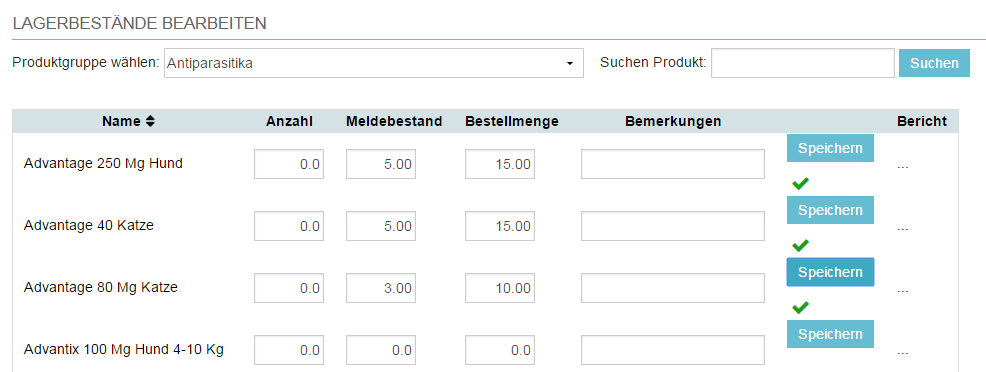
Wiederholen Sie das für alle Produkte / Produktgruppen und Lagerorte und denken Sie an Speichern!
Bestellung Lagerware
Gehen Sie danach zu Extras > Lager > Bestellung Lagerware, wählen wieder den Lagerort aus, in dem Sie das Lager einrichten möchten und Sie werden die bearbeiteten Produkte unter „Produktspezifischer Bestellhinweis“ sehen.
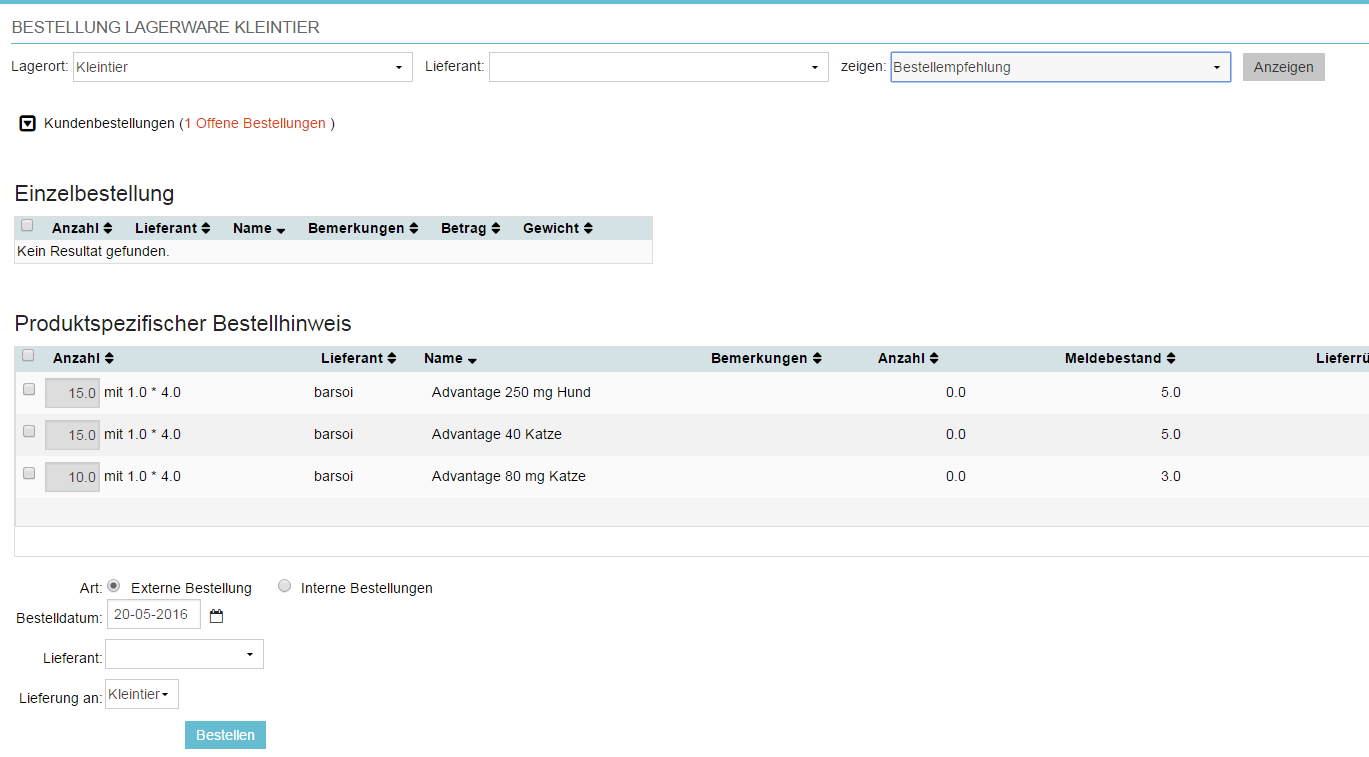
Setzen Sie jeweils Häkchenen in der Zeile mit den Produkten für die Sie Chargennummern und Haltbarkeitsdaten eintragen möchten. Da es normalerweise in diesem Fall alle Produkte sein sollten, klicken Sie einfach das Kontrollkästchen oben links in der Überschriftenzeile an, um alle Produkte auszuwählen. Geben Sie in den Feldern der ersten Spalte „Anzahl“ nun die jeweilige Menge der tatsächlich im Lager / im Regal befindlichen Produkte für diesen Standort ein. Wählen Sie als Lieferant „Ersteinrichtung Lager“ aus, lassen alle anderen Felder so wie sie sind und klicken auf Bestellen.
Bestellübersicht
Sie sind direkt zum Bereich Bestellübersicht (Extras > Lager > Bestellübersicht) weitergeleitet worden: Sie haben eine Bestellung ausgelöst unter dem Lieferanten „Ersteinrichtung Lager“. Klicken Sie auf die Bestellung, die Sie eben erstellt haben und ein neuer Bildschirm öffnet sich.
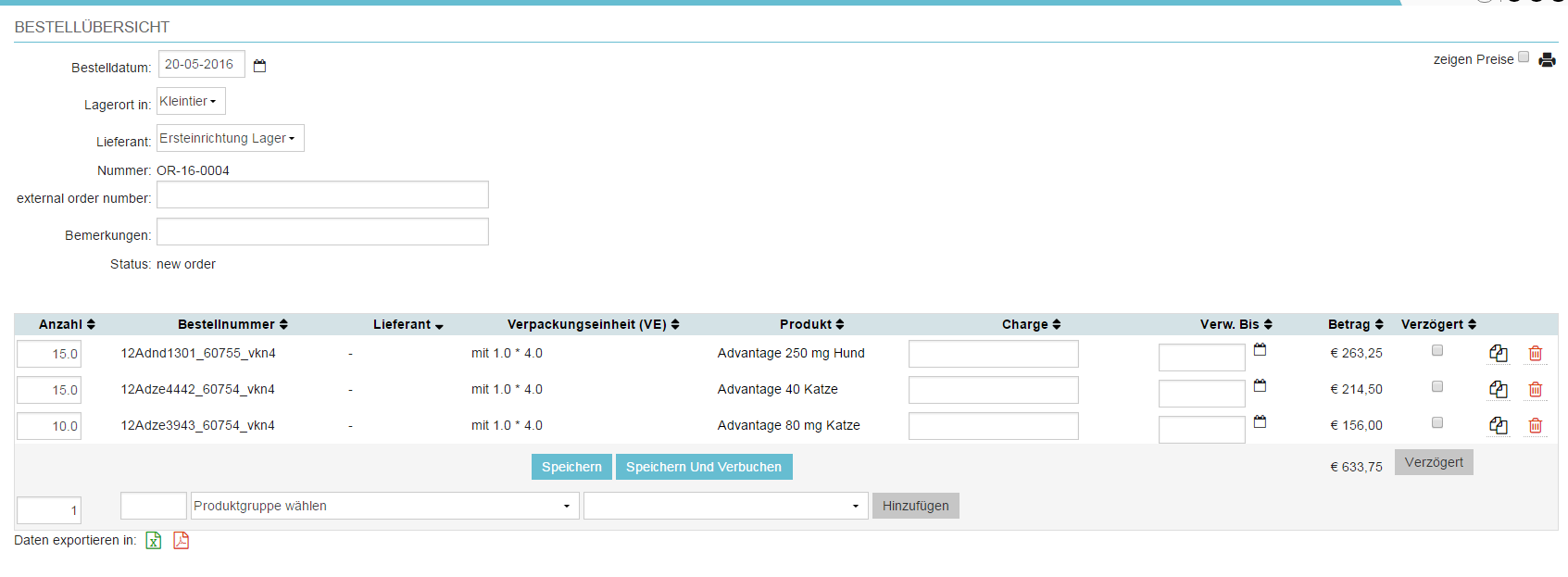
Hier können Sie bei jedem einzelnen Produkt die Chargennummer und das Haltbarkeitsdatum eintragen. Wenn Sie verschiedene Chargennummern für ein Produkt haben, klicken Sie zuerst auf das Kopiersymbol ![]() am Ende der Zeile und erhalten dadurch eine weitere Zeile des gleichen Produktes. Nun können Sie die entsprechende Menge des Artikels und die jeweilige Chargennummer eintragen. Wenn Sie fertig sind, klicken Sie auf Speichern und Verbuchen unten auf der Seite. Die Ersteinrichtung Ihres Lagers ist abgeschlossen.
am Ende der Zeile und erhalten dadurch eine weitere Zeile des gleichen Produktes. Nun können Sie die entsprechende Menge des Artikels und die jeweilige Chargennummer eintragen. Wenn Sie fertig sind, klicken Sie auf Speichern und Verbuchen unten auf der Seite. Die Ersteinrichtung Ihres Lagers ist abgeschlossen.
Möglichkeit 2: Eintragen der Mindest- und Bestellmengen ohne Hinterlegen der Chargennummern und Haltbarkeitsdaten
Für die Produkte ohne Chargennummer und Haltbarkeitsdaten können Sie Ihr Lager einfach durch Zählen der Verkaufseinheiten einrichten. Gehen Sie zu Extras > Lager > Lagerbestände bearbeiten und wählen den Lagerort aus und suchen jeweils nach der Produktgruppe oder direkt nach dem Produkt. Für jedes Produkt gibt es 4 Felder, die Sie wie folgt bearbeiten sollten.
Anzahl: Dort tragen Sie direkt die Menge der Verkaufseinheiten für jedes Produkt, das Sie im Lager / Regal haben, ein.
Meldebestand: Das ist der minimale Lagerbestand (der Verkaufseinheiten) – Mindest-Lagerbestand. Wenn von einem Produkt diese Menge erreicht wird, gibt es von Animana einen Hinweis, dass dieses Produkt wieder bestellt werden sollte. Legen Sie hier den Meldebestand für Ihre jeweiligen Produkte fest – er muss mindestens 1 betragen. Sie können ihn jederzeit wieder ändern.
Bestellmenge: Die Anzahl der Bestelleinheiten, die bei Erreichen des Meldebestands bestellt werden sollen. Dies gilt für externe Bestellungen! Lagerhaltungen, die nur interne Bestellungen empfangen und senden, sollten die hier erwähnten Einheiten ignorieren und einfach eine Menge eintragen als ob dies die Verkaufseinheit ist. Bitte tragen Sie auch hier die Zahlen für die jeweiligen Produkte ein – er muss mindestens 1 betragen.
Bemerkungen: Sie können hier eine Bemerkung eintragen, die dann in der Inventurliste erscheint.
Wichtig: Vergessen Sie nicht am Ende jeder Reihe, die Sie verändert haben, auf Speichern zu klicken. Hinter dem Produkt muss ein grünes Häkchen zu sehen sein (![]() ).
).
Möglichkeit 3: Hinterlegen der Chargennummern und Haltbarkeitsdaten ohne Eintragen der Mindest- und Bestellmengen – Zusatzbestellungen
Sie möchten Ihr Lager nicht mit Animana führen, aber die Chargennummern und Haltbarkeitsdaten von bestimmten Produkten im System hinterlegen. Diesen Weg können Sie auch wählen, wenn Sie Produkte bestellen müssen, aber die Mindestbestellmenge oder die Menge für eine portofreie Zustellung beim Lieferanten noch nicht erreicht wurde. So können Sie einzelne Produkte hinzufügen.
Zusatzbestellungen
Gehen Sie zunächst zu Extras > Lager > Zusatzbestellungen. Wählen Sie im Suchfeld die Produktgruppe oder direkt das entsprechende Produkt aus. Sie können auch über ein Code/Kürzel (zweites Suchfeld) das Produkt suchen. Klicken Sie danach auf Hinzufügen.
Tipp: Sie können in diesem Schritt auch mehrere Produkte hinzufügen und speichern, damit Sie gleich mehreren Produkten eine Chargennummer zuweisen können.
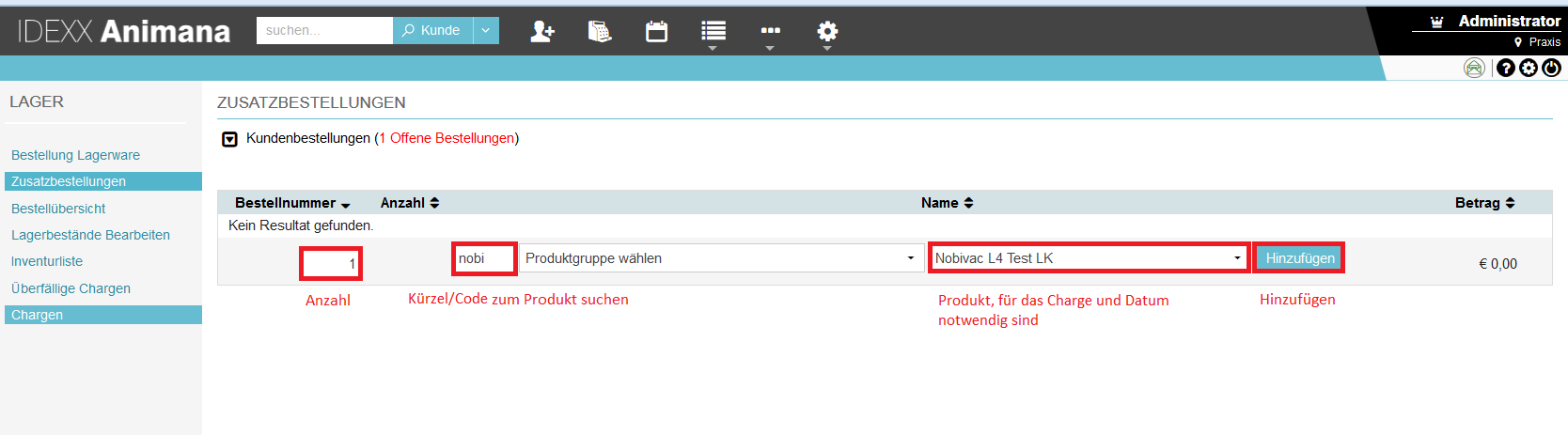
Wenn Sie auf Hinzufügen geklickt haben, erscheint das Produkt in der Zusatzbestellungsliste.Nun können Sie im ersten Feld die Anzahl der vorhandenen Verkaufseinheiten für das Produkt eintragen. Zum Beispiel 1 (1 heißt z.B. 1 OP). Wenn Sie das Produkt bereits angebrochen haben und beispielsweise von einer Originalpackung mit 25 Fläschchen noch 23 Fläschchen übrig haben, teilt man die 23 durch 25. Die Anzahl, die man dann eingeben muss, wäre: 0.92 (=23:25). Wenn alles stimmt, klicken Sie auf Save.
Bestellung Lagerware
Unter Extras > Lager > Bestellung Lagerware sehen Sie unter der Einzelbestellung das hinzugefügte Produkt bzw. die hinzugefügten Produkte. Wählen Sie das/die Produkt/e aus, indem Sie das Kontrollkästchen vorne anklicken.
Wenn Sie den Lieferschein noch haben, können Sie das entsprechende Bestelldatum und den Lieferanten eingeben. Klicken Sie dann auf Bestellen.
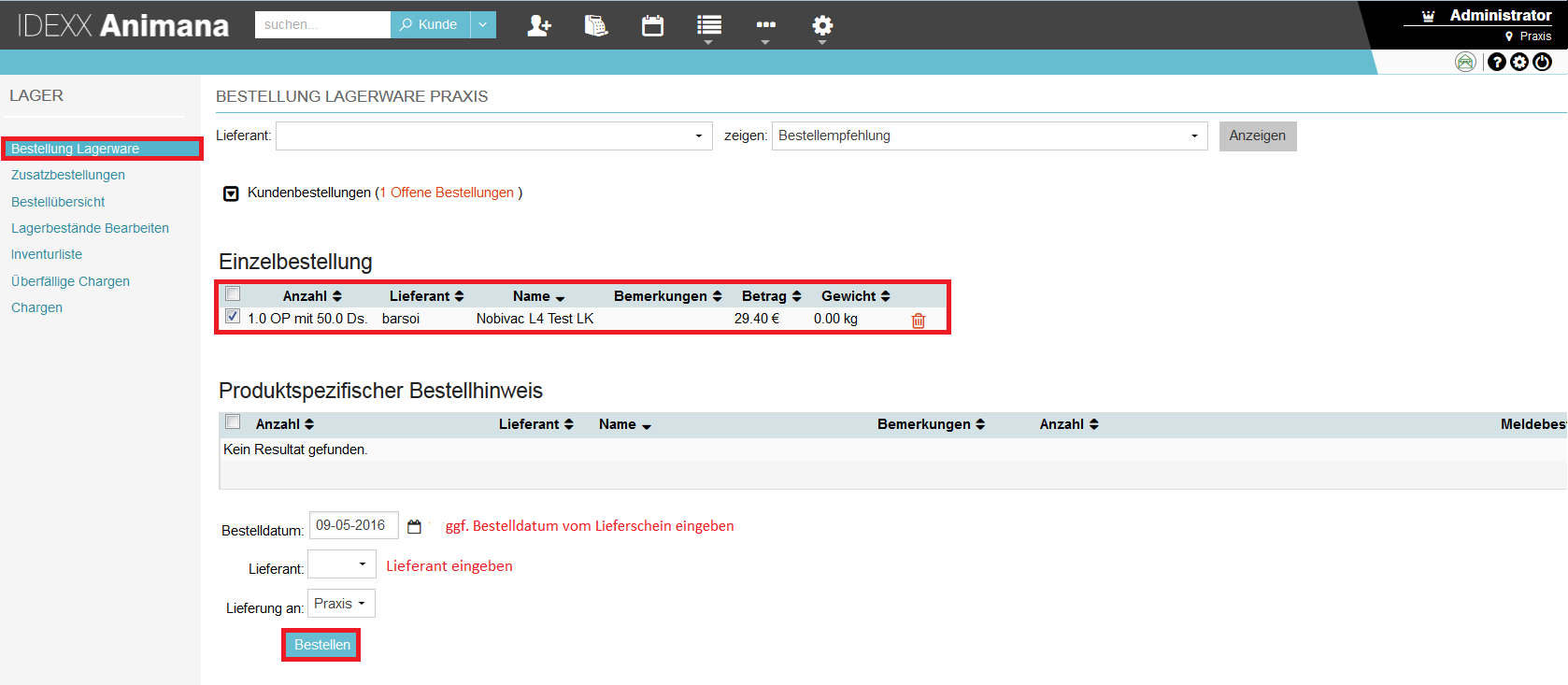
Bestellübersicht
Gehen Sie zu Extras > Lager > Bestellübersicht und wählen Sie hier Ihre Bestellung aus.
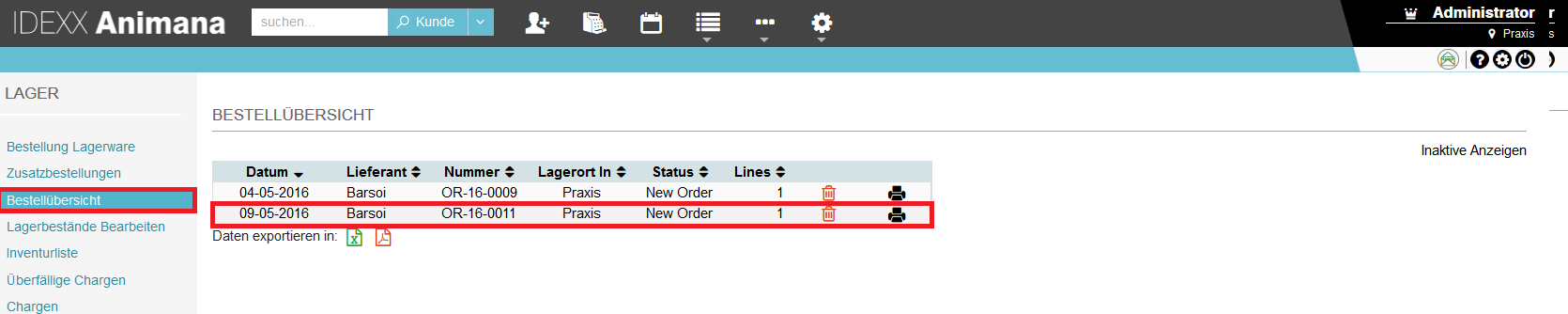
Bestellung Lagerware
Wenn Sie bei der Bestellübersicht die Bestellung auswählen, kommen Sie direkt zu Bestellung Lagerware. Geben Sie hier bei der Bemerkung z.B. an, das es sich um ein simulierte oder nachgetragene Bestellung handelt – zur Erfassung der Chargennummer / Haltbarkeitsdaten. Nun können Sie die Chargennummer und das Haltbarkeitsdatum eintragen. Wenn Sie verschiedene Chargennummern für ein Produkt haben, klicken Sie zuerst auf das Kopiersymbol ![]() am Ende der Zeile und erhalten dadurch eine weitere Zeile des gleichen Produktes. Nun können Sie die entsprechende Menge des Artikels und die jeweilige Chargennummer eintragen. Wenn Sie fertig sind, klicken Sie auf Speichern und Verbuchen unten auf der Seite.
am Ende der Zeile und erhalten dadurch eine weitere Zeile des gleichen Produktes. Nun können Sie die entsprechende Menge des Artikels und die jeweilige Chargennummer eintragen. Wenn Sie fertig sind, klicken Sie auf Speichern und Verbuchen unten auf der Seite.